همان طور که میدانید یکی از راههای انتشار ویروسها و فایلهای مخرب در رایانه کاربران، تزریق آنها به واسطه فایلهای مختلف ازجمله فایلهایی است که در فرمت docوdocx ذخیره شده و در نرمافزار واژهپرداز (Word) از مجموعه نرمافزاری آفیس اجرا میشوند.
مجموعه آفیس برای جلوگیری از انتشار آلودگیها به این روش، قابلیتی تحت عنوان Protected View یا همان «نمایش حفاظت شده» را در خود جای داده است که به کمک آن هرگاه شما فایلی را از اینترنت دانلود کرده و در این نرمافزار باز کنید، صرفا محتوای آن برای شما نمایش داده میشود و از اجرای کدهای مخرب یا دیگر کدهای درون فایل جلوگیری میشود.
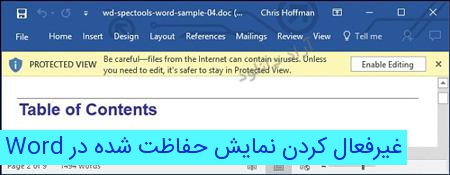
این روش نمایش محتوا و حفاظت در برابر اجرای کد بسیار مفید است و چنانچه کاربری بخواهد در فایل دلخواه تغییراتی را اعمال کند کافی است روی گزینه بهنمایش درآمده در بالای محیط کاربری کلیک کند تا ضمن خروج از حالت حفاظتشده، امکان ویرایش نیز در اختیار کاربر قرار داده شود.
گاهی برخی از کاربران با فایلهای متعددی سر و کار داشته و تمایل دارند بدون محدودیت هنگام نمایش هر فایل بتوانند نسبت به ویرایش آن نیز اقدام کنند. در این شرایط ممکن است کلیک کردن روی گزینه مربوطه برای خروج از حالت حفاظت شده کمی خستهکننده باشد و در این شرایط است که به یک ترفند برای غیرفعال کردن نمایش حفاظت شده در نرمافزار واژهپرداز نیاز خواهید داشت. اگر شما نیز بهدنبال راهکاری هستید میتوانید از این روش کمک بگیرید:
نرمافزار Word از مجموعه نرمافزاری آفیس را اجرا کرده و از بالا سمت چپ ضمن کلیک روی منوی فایل، گزینه Options را کلیک کنید.
از نوار سمت چپ روی گزینه Trust Center کلیک کنید.
در سمت راست صفحه روی گزینه Trust Center Settings کلیک کرده و در پنجره جدید از نوار سمت راست روی Protected View کلیک کنید.
حالا علامت چکمارک همه گزینههای موجود در بخش سمت راست را غیرفعال کرده و با کلیک روی گزینه OK همه پنجرههای فعال را ببندید.
از این پس حالت نمایش حفاظت شده غیرفعال شده و هرگاه فایلی را در این نرم افزار باز کنید بدون نیاز به طی فرایندهای بیشتر قادر به ویرایش محتوای آن فایل نیز خواهید بود.
توجه:
غیرفعال کردن این قابلیت احتمال دارد خطرات امنیتی برای رایانه شما به همراه داشته باشد.
